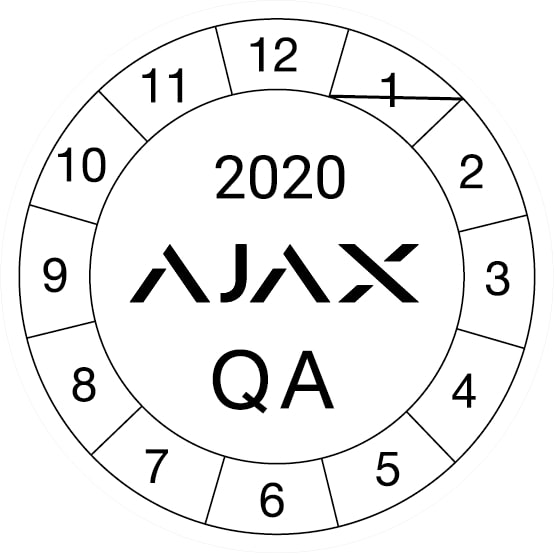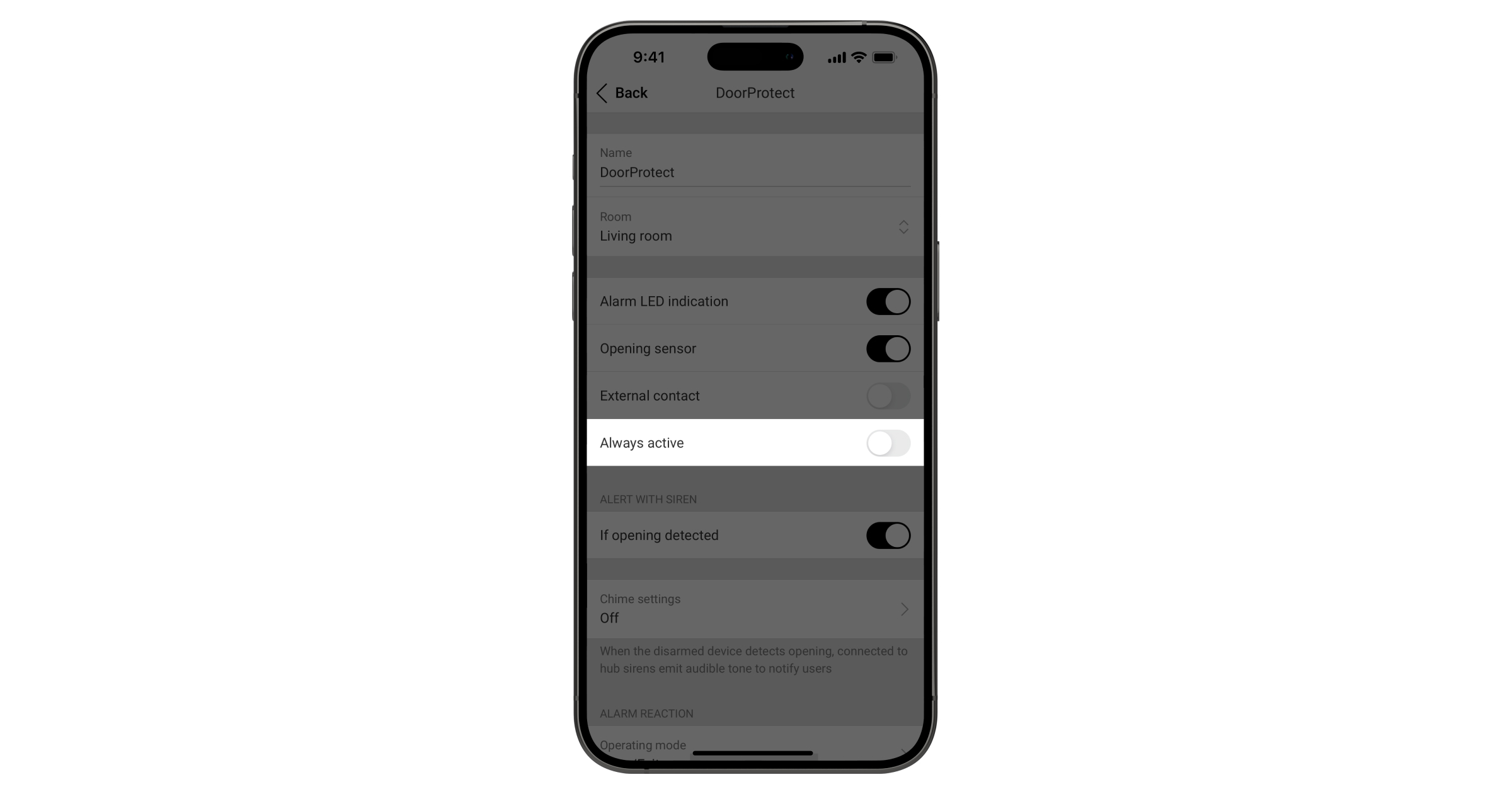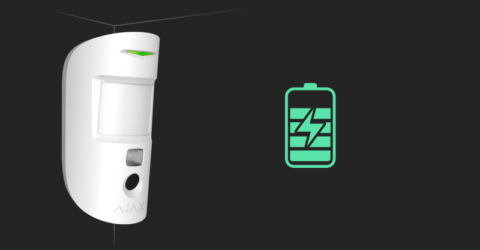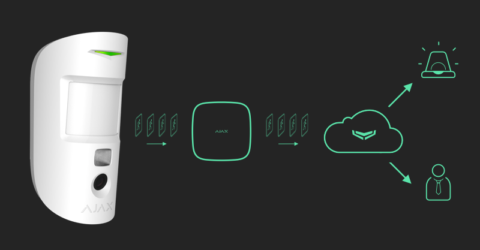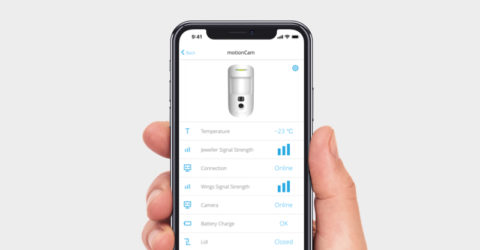El sistema de seguridad Ajax ofrece 4 tests para seleccionar el lugar óptimo de instalación de los dispositivos y comprobar su correcto funcionamiento:
Los tests de intensidad de señal Jeweller y Wings determinan la intensidad y la estabilidad de la señal en el lugar previsto de instalación del dispositivo.
El test de zona de detección ayuda a determinar a qué distancia el detector detectará el movimiento. Para determinar la zona de detección, monitorice el indicador LED del dispositivo: durante el test, se enciende constantemente y se apaga cuando se detecta movimiento. Al mismo tiempo, aparece una ventana emergente en la app que le informa de que el dispositivo ha detectado movimiento.
Las notificaciones en la app están disponibles para los hubs con la versión de firmware Malevich 2.26 y posterior y en las apps de las siguientes versiones y posteriores:
- Ajax Security System 3.11 para iOS;
- Ajax Security System 3.11 para Android;
- Ajax PRO: Tool for Engineers 2.11 para iOS;
- Ajax PRO: Tool for Engineers 2.11 para Android;
- Ajax PRO Desktop 4.11 para macOS;
- Ajax PRO Desktop 4.11 para Windows.
Para asegurarse de que el detector capta el área necesaria, tome varias fotos con la cámara del detector en el lugar de instalación.
El test de atenuación de la señal permite reducir o aumentar artificialmente la potencia del transmisor de radio. El test simula un cambio en el entorno de la estancia para comprobar la estabilidad de la conexión entre el dispositivo y el hub.



.